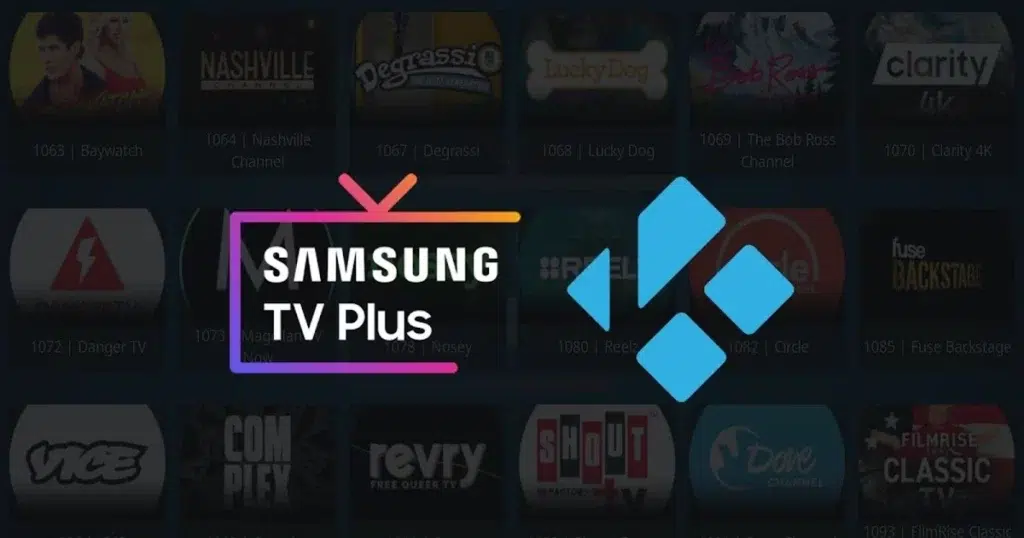
ආදානය, Samsung TV එකක Kodi ස්ථාපනය කරන්න සෘජුව හෝ දේශීයව එය කළ නොහැක. මෙයට හේතුව කොරියානු සන්නාමයේ ස්මාර්ට් ටීවී ක්රියා කරන්නේ ඒ සමඟ පමණක් වීමයි ටයිසන් මෙහෙයුම් පද්ධතිය, කොඩී සමග නොගැලපෙන. නමුත් සෑම ගැටලුවකටම සෑම විටම විසඳුමක් තිබේ. එසේම මේ සඳහා.
මෙම අවස්ථාවේ දී, මෙය සාක්ෂාත් කර ගැනීම සඳහා අපට විකල්ප කිහිපයක් තිබේ. ඒවා සියල්ලම බාහිර උපාංග භාවිතය සම්බන්ධ වේ. අපි පහත සියල්ල පැහැදිලි කරන්නෙමු.
ආරම්භ කිරීමට, අපි එය මතක තබා ගන්නෙමු කට්ටු නමැති එය එයයි මාධ්ය මධ්යස්ථාන වේදිකාව එය පරිශීලකයාට සම්පූර්ණයෙන්ම නොමිලේ විවිධ අන්තර්ගතයන් වෙත ප්රවේශ වීමට ඉඩ සලසයි. කොඩි නිර්මාණය කර ඇත්තේ පරිගණකයක් පිරිසිදු හා සරල අතුරු මුහුණතක් සහිත බහුමාධ්ය මධ්යස්ථානයක් බවට පත් කිරීමටය. විශාල ප්රශ්නය වන්නේ: එය Smart TV එකක ද භාවිතා කළ හැකිද? සැම්සුන් ටීවී එකක තිබෙන අවස්ථාවක, පිළිතුර ඔව් යන්නයි, අපි පහත ඡේදවල පැහැදිලි කරන පියවර අනුගමනය කරන්න.
ක්රමය 1: බාහිර උපාංගයක් භාවිතා කිරීම

සැම්සුන් ටීවී එකක කොඩි ස්ථාපනය කිරීමට ඇති පහසුම ක්රමය, අප එය මුලින්ම සඳහන් කළේ එබැවිනි Kodi සමඟ ගැළපෙන බාහිර ප්රවාහ උපාංගයකි. අපට ඇති විකල්ප මොනවාද? බොහෝ සහ විවිධ: Amazon Fire Stick, Android TV Box, Google Chromecast, ආදිය
අප කළ යුත්තේ එයයි HDMI වරාය හරහා බාහිර උපාංගය Samsung TV වෙත සම්බන්ධ කරන්න. ඉන්පසු අපි සුදුසු ක්රමය අනුගමනය කරමින් උපාංගයේ Kodi ස්ථාපනය කරමු:
Amazon Fire Stick සමඟ
- Fire TV Stick සම්බන්ධ වූ පසු, අපි මෙනුව වෙත යන්නෙමු මානකරනය
- ඉන්පසු අපි තෝරා ගනිමු මගේ ෆයර් ටීවී.
- එවිට අපි එසේ කරමු "සංවර්ධක විකල්ප".
- එතනදී අපි Activate කරනවා විකල්ප "නොදන්නා මූලාශ්රවලින් යෙදුම්" y "ADB නිදොස්කරණය".
- ඊළඟට ඔබ වෙත යා යුතුය ඇමසන් ඇප්ස්ටෝර්, අපි ගොනු කළමනාකරු යෙදුම බාගත කර ස්ථාපනය කරන ස්ථානයෙන් බාගත කරන්නා.
- අපි විවෘත කරනවා බාගැනීම් සහ Kodi බාගැනීම් URL එක ඇතුළු කරන්න: https://kodi.tv/download.
- අවසාන වශයෙන්, ඇත්තේ පමණි Kodi ස්ථාපනය කරන්න තිරයේ දිස්වන උපදෙස් අනුගමනය කරන්න.
Android TV Box සමඟ
- ආරම්භ කිරීමට, එය අවශ්ය වේ Kodi සමඟ ගැළපෙන Android TV Box එකක් මිලදී ගන්න.
- පසු Android TV පෙට්ටිය Samsung TV වෙත සම්බන්ධ වේ HDMI කේබලයක් හරහා.
- නිෂ්පාදකයා විසින් සපයනු ලබන උපදෙස් අනුව අපි උපාංගය වින්යාස කරමු.
- ඊළඟට, අපි විවෘත කරමු Google Play Store Android TV පෙට්ටිය මත.
- ඔන්න අපි බලනවා කට්ටු නමැති, අපි එය බාගත කර එය ස්ථාපනය කරමු. එය සරලයි.
Google TV සමඟ Chromecast සමඟ
- අපි HDMI වරායක් හරහා Chromecast එක Samsung TV වෙත සම්බන්ධ කරමු.
- අපි Kodi යෙදුම බාගත කරමු Play වෙළඳසැලෙන් (එය Android උපාංග සඳහා පමණක් ලබා ගත හැකි බැවින්) අපගේ ටැබ්ලටයේ හෝ ස්මාර්ට් ජංගම දුරකතනයේ.
- අවසාන වශයෙන්, අපි අපගේ ජංගම උපාංගයේ Kodi විවෘත කර භාවිතා කරමු "කාස්ට්" Chromecast හරහා රූපවාහිනියට අන්තර්ගතය යැවීමට. Samsung TV එකක Kodi ස්ථාපනය කිරීමට හොඳ අදහසක්.
ක්රමය 2: පරිගණකය Samsung TV වෙත සම්බන්ධ කිරීම
සැම්සුන් ටීවී එකක කොඩි පහසුවෙන් ස්ථාපනය කිරීමට බහුලව භාවිතා වන තවත් ක්රමයක් නම් පරිගණකයක් හෝ ලැප්ටොප් පරිගණකයක් ස්මාර්ට් රූපවාහිනියට සම්බන්ධ කර පහත පියවර අනුගමනය කිරීමයි:
- ආරම්භ කිරීම සඳහා, අපි පරිගණකය සහ සැම්සුන් ටීවී අතර සම්බන්ධතාවය ස්ථාපනය කරමු a HDMI කේබලය.
- පසු අපි රූපවාහිනිය සකස් කරමු එය අනුරූප HDMI ආදානය භාවිතා කරයි.
- අවසානයට, අපි Kodi බාගත කර ස්ථාපනය කරමු මෙම වෙබ් අඩවියෙන් අපගේ පරිගණකයේ හෝ ලැප්ටොප් පරිගණකයේ: https://kodi.tv/download.
ක්රමය 3: Raspberry Pi භාවිතා කිරීම

රාබල්බී පී එය ඩෙස්ක්ටොප් පරිගණකයක සියලුම මූලික කාර්යයන් ක්රියාත්මක කළ හැකි ක්ෂුද්ර පරිගණකයක් වන අතර එය අපට ලබා දෙයි සරල ආකාරයකින් මොනිටරයකට හෝ ස්මාර්ට් රූපවාහිනියකට සම්බන්ධ වීමේ හැකියාව.
මෙම විශේෂාංග මෙම උපාංගය Samsung TV එකක Kodi ස්ථාපනය කිරීම සඳහා පරිපූර්ණ විසඳුමක් බවට පත් කරයි උසස් පරිශීලකයින් සඳහා පමණක් නිර්දේශ කෙරේ. ඒ සඳහා අපි පහත සඳහන් දේ කළ යුතුයි.
- පළමුව, අපි Raspberry Pi එකක් ගත්තා (කිසිදු ගැටළු ඇති නොවන පරිදි, 3 හෝ ඊට වැඩි ආකෘතිය වඩා හොඳය) සහ සම්බන්ධතාවය ස්ථාපනය කිරීමට අවශ්ය උපාංග: microSD කාඩ්, බල සැපයුම, HDMI කේබල්, ආදිය.
- එවිට ඔබට කළ යුතුය LibreELEC හෝ OSMC මෙහෙයුම් පද්ධතිය බාගන්න ඔවුන්ගේ නිල වෙබ් අඩවි වලින්:
- මෙයින් පසු, ඊළඟ පියවර වන්නේ මෙහෙයුම් පද්ධති රූපය microSD කාඩ්පතට පුළුස්සා දමන්න. *
- මීලඟට අපි මයික්රෝ එස්ඩී කාඩ්පත Raspberry Pi වෙත ඇතුළු කර HDMI කේබලයක් හරහා අපගේ Samsung TV වෙත සම්බන්ධ කරමු.
- අවසාන වශයෙන්, අපි Raspberry Pi සක්රිය කර වින්යාස කිරීමේ උපදෙස් අනුගමනය කරමු තිරයේ දිස්වන බව.
(*) මෙම කාර්යය ඉටු කළ හැකි මෙවලම් කිහිපයක් තිබේ. වඩාත්ම නිර්දේශිත එකකි බැලේනා එචර්.
අමතර ක්රමය: කොඩි අතේ ගෙන යා හැකි USB
අවසාන වශයෙන්, අපි සමහර මාදිලි සඳහා පමණක් ලබා ගත හැකි Samsung TV මත Kodi ස්ථාපනය කිරීමට අවසන් ක්රමයක් සඳහන් කරමු. එය USB ගබඩා උපාංගයකින් යෙදුම ධාවනය කිරීමෙන් සමන්විත වේ. එය නිල විසඳුමක් නොවේ, නමුත් එය උත්සාහ කිරීම වටී:
- මුලින්ම ඔබ කළ යුතුයි Kodi හි අතේ ගෙන යා හැකි අනුවාදය බාගන්න සිට මෙම සබැඳිය.
- එතකොට අපි Kodi ගොනු USB ධාවකයකට පිටපත් කරමු.
- පසු අපි USB ධාවකය Samsung TV වෙත සම්බන්ධ කරමු.
- අවසාන වශයෙන්, අපි රූපවාහිනියේ මාධ්ය මෙනුවෙන් USB ධාවකයේ අන්තර්ගතයට ප්රවේශ වෙමු, Kodi ධාවනය කරන්න (රූපවාහිනී ආකෘතිය එයට ඉඩ දෙන්නේ නම්).
විවිධ ඩිජිටල් මාධ්යවල වසර දහයකට වැඩි පළපුරුද්දක් ඇති තාක්ෂණ සහ අන්තර්ජාල ගැටලු පිළිබඳ විශේෂඥ සංස්කාරක. මම ඊ-වාණිජ්යය, සන්නිවේදනය, මාර්ගගත අලෙවිකරණ සහ ප්රචාරණ සමාගම් සඳහා සංස්කාරක සහ අන්තර්ගත නිර්මාපකයෙකු ලෙස කටයුතු කර ඇත. මම ආර්ථික විද්යාව, මූල්ය සහ වෙනත් අංශවල වෙබ් අඩවිවල ද ලියා ඇත. මගේ රැකියාවත් මගේ ආශාවයි. දැන්, මගේ ලිපි හරහා Tecnobits, අපගේ ජීවිත වැඩිදියුණු කිරීම සඳහා සෑම දිනකම තාක්ෂණ ලෝකය අපට ලබා දෙන සියලුම ප්රවෘත්ති සහ නව අවස්ථා ගවේෂණය කිරීමට මම උත්සාහ කරමි.